Myfactory Online-Hilfe
Konfiguration
Die in diesem Konfigurationsdialog getroffenen Einstellungen gelten unternehmensweit. Einige Einstellungen können auch benutzerdefinierte Konfigurationen übersteuern.
Register "Allgemein"
In diesem Register können die unternehmensweit gültigen Konfigurationseinstellungen für den E-Mail-Versand und -Empfang bearbeitet werden.
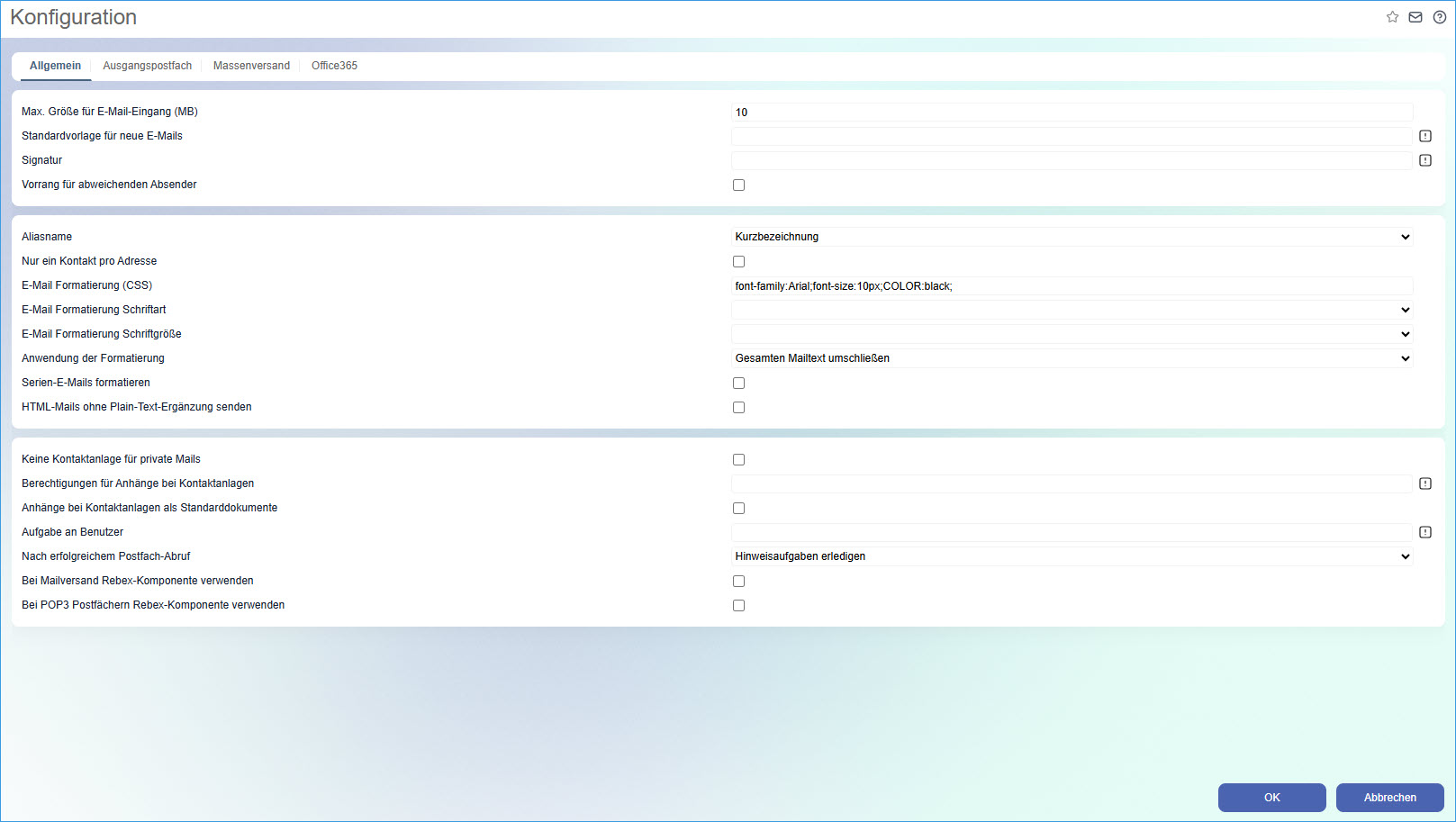
Max. Größe für E-Mail-Eingang (MB)
In diesem Feld kann die maximale Größe von Dateianhängen festgelegt werden, die bei einem E-Mail-Abruf importiert werden.
Hinweis: Systembedingte Vorgabe
Unabhängig von der hier eingestellten maximalen Größe für importierbare E-Mail-Anhänge gibt es eine systembedingte maximale Dateigröße von circa 20 MB. Dieser Wert kann nicht überschritten werden.
Standardvorlage für neue E-Mails
Über diese Option kann gesteuert werden, dass jeder Benutzer beim Erstellen neuer E-Mails die gleiche E-Mail-Vorlage verwendet.
E-Mail-Vorlagen und Signaturen lassen sich unter "Kommunikation / Konfiguration / E-Mails / Vorlagen" anpassen.
Signatur
Wenn Sie in diesem Feld eine Signatur-Vorlage hinterlegen, so gilt diese - ebenso wie die Standardvorlage für neue E-Mails - für alle Benutzer.
Vorrang für abweichenden Absender
Wird eine neue E-Mail erstellt, so gibt es zwei Möglichkeiten, eine Absender-E-Mail-Adresse anzugeben.
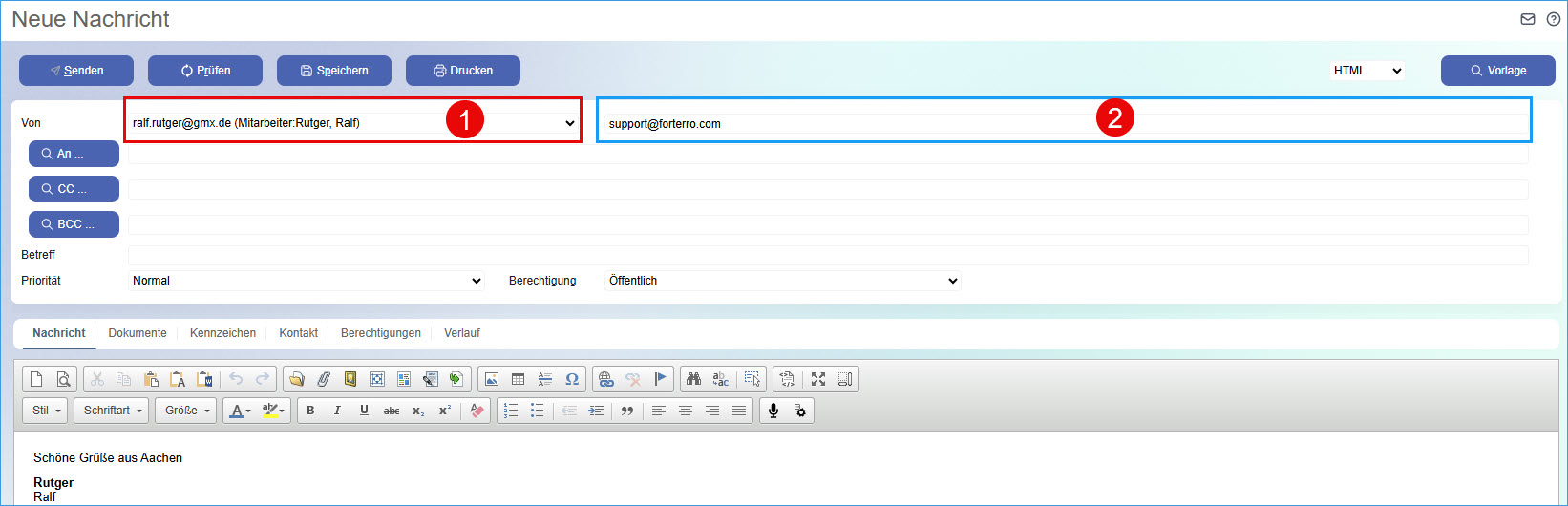
Im linken Bereich (1) stehen im Auswahlfeld für die E-Mail-Adresse des Absenders benutzerdefinierte Standardvorgaben zur Verfügung. Das Feld rechts daneben (2) kann durch eine Benutzereingabe mit einem abweichenden E-Mail-Absender befüllt werden. Sind beide Felder gefüllt, hat standardmäßig die benutzerdefinierte Standardvorgabe (1) den Vorrang und wird dementsprechend als E-Mail-Adresse für den Absender verwendet.
Über die Option "Vorrang für abweichender Absender" kann unternehmensweit vorgegeben werden, dass bei der manuellen Eingabe einer abweichenden Absender-E-Mail-Adresse stets diese für den Versand einer Nachricht verwendet werden soll.
Aliasname
Legen Sie hier fest, ob die Kurzbezeichnung oder der Name den Aliasnamen (also den alternativen Namen) für Sender und Empfänger bilden soll.
Nur ein Kontakt pro Adresse
Ist diese Option aktiviert, so wird nur ein Kontakt angelegt, auch wenn eine E-Mail an mehrere Ansprechpartner einer Adresse gesendet wurde.
E-Mail Formatierung (CSS)
Hier können Sie Formatierungsvorgaben für neu angelegte E-Mails hinterlegen.
Der in dem Beispiel gezeigte Befehl: "COLOR:black;" bewirkt, dass neu angelegte E-Mails mit folgender Formatierung geöffnet werden:
< DIV style="COLOR: black;"> Textinhalt < /DIV> Damit wird der Text in diesem Fall mit schwarzer Farbe dargestellt.
E-Mail Formatierung Schriftart
Mittels dieser Option kann die Schriftart in neuen E-Mails vorgegeben werden.
E-Mail Formatierung Schriftgröße
Die Schriftgröße in neuen E-Mails kann über diese Vorgabe gesteuert werden.
Anwendung der Formatierung
Diese Einstellung hat Auswirkungen darauf, wie die zuvor definierten CSS-Schriftformatierungen angewendet werden. Die zugehörige Auswahlliste offeriert Ihnen zwei Optionen:
- [ Gesamten Mailtext umschließen ] - Auswirkung auf den gesamten E-Mail-Text
- [ Zeile vorbelegen ] - Auswirkung nur auf die erste zu befüllende Zeile des Mailtextes
HTML-Mails ohne Plain-Text-Ergänzung senden
Diese Option steuert, ob beim Versand von E-Mails im HTML-Format sogenannter Plain Text ergänzend mitgesendet werden soll oder nicht. Mit Plain Text sind Daten gemeint, welche unter Nutzung einer Zeichenkodierung direkt in lesbaren Text umgewandelt werden.
Keine Kontaktanlage für private Mails
Wenn Sie angegeben haben, dass Sie beim Speichern einer Nachricht (immer) einen Kontakt anlegen möchten, dann lassen sich als privat gekennzeichnete E-Mails (im Nachrichten-Editor mit der Berechtigung "Privat" versehene E-Mails) mit dieser Option davon ausnehmen. Sie werden dann nicht bei den Kontakteinträgen (z.B. im "Kontakte"-Register im Kontakt-Manager) angezeigt und können auch nicht von anderen Benutzern gelesen werden.
Berechtigungen für Anhänge bei Kontaktanlagen
Hierüber können Sie einem Dritten Berechtigungen für ein Dokument erteilen, das einer E-Mail angehängt wurde. Wurde für die Nachricht mit Anhang ein Kontakt angelegt, so ist der Dritte berechtigt, das Dokument über den Kontakt-Manager einzusehen. Andernfalls erhält er eine Meldung, dass ihm die Berechtigungen dafür fehlen.
Anhänge bei Kontaktanlagen als Standarddokumente
Ist diese Option gesetzt, so werden per E-Mail-Anhang verschickte bzw. empfangene Dokumente beim Anlegen eines Kontaktes automatisch in ein Standarddokument umgewandelt. Dabei handelt es sich um ein Dokument, das im Dokumentenstamm der Myfactory gespeichert und dort abgerufen werden kann.
Ist diese Option nicht gesetzt, so behält das per E-Mail-Anhang verschickte bzw. empfangene Dokument seinen Status als Systemdokument. Das bedeutet, es wird nicht in der Myfactory-Dokumentendatenbank abgelegt und ist dort folglich nicht einsehbar. Es wird dann wie ein gewöhnlicher E-Mail-Anhang behandelt.
Aufgabe an Benutzer
Bei Verwendung eines öffentlichen Postfaches kann hier ein verantwortlicher Benutzer hinterlegt werden, welcher nach dem erfolglosen bzw. fehlerhaften automatischen Abruf dieses gemeinsamen Postfaches eine Aufgabe erhält. Eine solche automatisiert angelegte Aufgabe erscheint dann auch im Aufgaben-Manager (unter "Koordination / Aufgaben / Aufgaben-Manager").
Nach erfolgreichem Postfach-Abruf
- Hinweisaufgaben erledigen
- Hinweisaufgaben löschen
Konnte eine an Sie adressierte E-Mail nicht ordnungsgemäß vom Mail-Server abgerufen werden, erhalten Sie eine automatische Aufgabe zur Fehlerbehebung. Mit Aktivierung dieser Option wird die Aufgabe auf 'Erledigt' gesetzt, nachdem der Fehler, der zur Hinweisaufgabe führte, behoben worden ist und der Abruf Ihres Postfachs korrekt erfolgt ist.
Wenn Sie diese Option aus der Liste auswählen, so wird eine Hinweisaufgabe aus dem Aufgaben-Dialog gelöscht, sobald der fehlerhafte Abruf von Ihnen behoben worden ist.
Mailversand Rebex-Komponente
Mithilfe dieser globalen Option können Sie die .NET-Komponente Rebex für den Mailversand freischalten. Hierbei handelt es sich um eine externe Programmbibliothek, die in der Myfactory standardmäßig für den IMAP-Mailabruf zum Einsatz kommt. Mit dieser Option lässt sie sich bei Bedarf auch für den Mailversand über SMTP nutzen. Die Rebex-Komponente (aktuelle Version 6.7) unterstützt die TLS- bzw. SSL-Versionen 1.0/1.1/1.2/1.3.
Bei POP3 Postfächern Rebex-Komponente verwenden
Anders als bei IMAP und EWS ist die .NET-Komponente Rebex für das POP3-Protokoll nicht standardmäßig aktiviert. Ohne die Rebex-Komponente funktioniert die erweiterte OAuth2.0-Authentifizierung für POP3-Postfächer jedoch nicht, da dann kein Authentifizierungstoken erzeugt werden kann. Das Login für den Mailabruf des POP3-Postfaches ist dann nur mit Benutzername und Passwort möglich. Möchten Sie also das OAuth2.0-Verfahren auch für POP3-Postfächer als Authentifizierungsmethode verwenden, so setzen Sie bitte diese Checkbox, um die Rebex-Komponente als globale Einstellung für POP3 zu aktivieren.
Register "Ausgangspostfach"
Tragen Sie hier die Konfigurationsdaten für einen abweichenden SMTP-Server ein, wenn Sie nicht über den Standard-SMTP-Server senden möchten.
Diese können je Ausgangspostfach überschrieben werden.
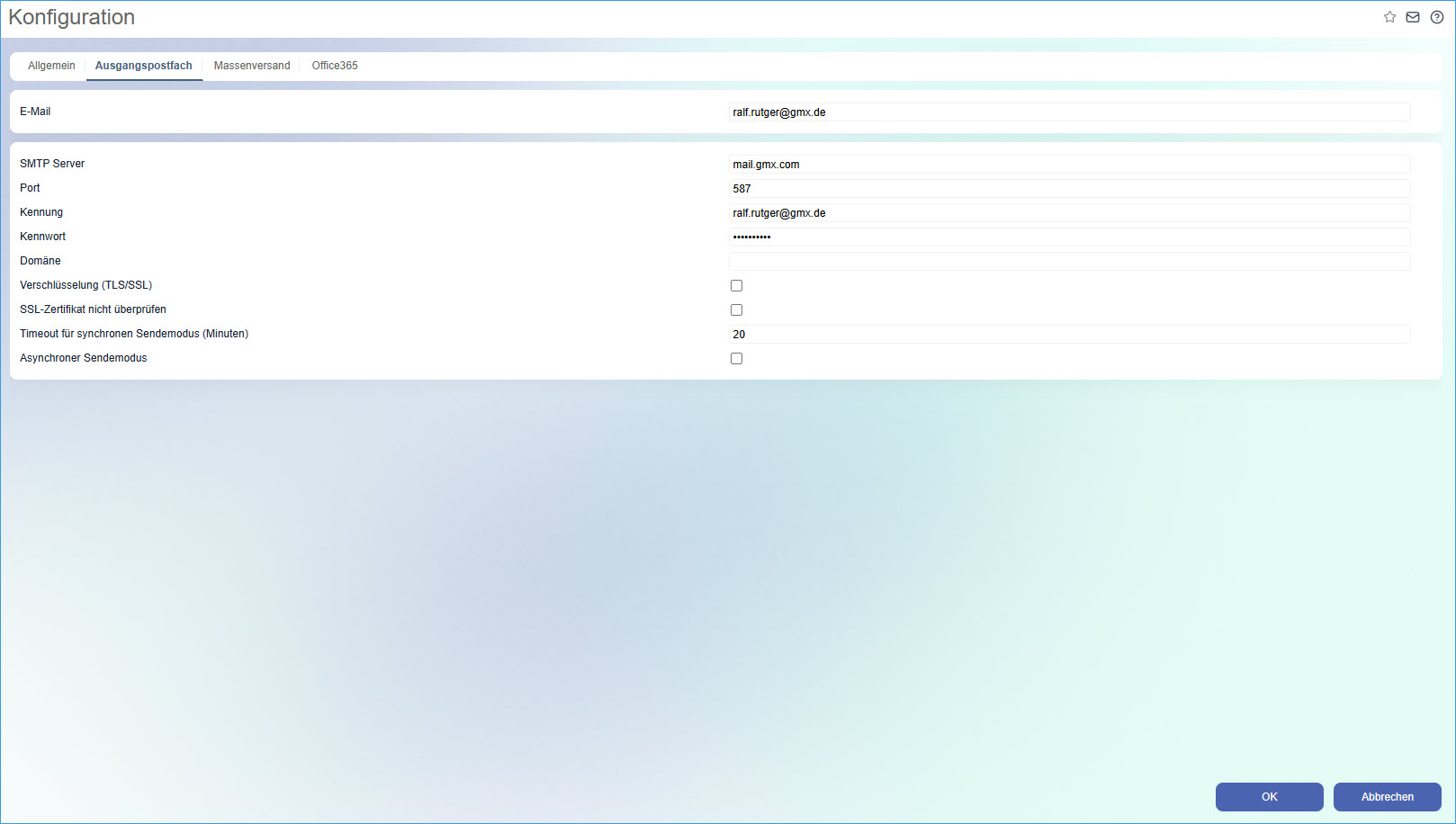
Bitte beachten Sie:
Die hier hinterlegten SMTP-Server-Einstellungen werden nur dann für den E-Mail-Versand verwendet, wenn kein anderes (über "Meine Postfächer" oder "Gemeinsame Postfächer") konfiguriertes E-Mail-Postfach mit SMTP-Einstellungen gefunden werden konnte.
Beim Versand von E-Mails erfolgt die Ermittlung des SMTP-Servers, über den versendet werden soll, nach folgender Reihenfolge:
- Myfactory-intern wird zunächst kontrolliert, ob bei Ihrem persönlichen (oder öffentlichen) SMTP-Postausgangspostfach SMTP-Serverdaten hinterlegt sind. Diese können Sie über den Dialog "Meine Postfächer" (siehe Hilfekapitel Meine Postfächer) (oder "Gemeinsame Postfächer"; siehe Hilfekapitel Gemeinsame Postfächer) eintragen. Die Systemlogik sucht dort als erstes nach den Konfigurationsdaten (Benutzereinstellung).
- Ist unter "Kommunikation / Grundlagen / Konfiguration" (Konfiguration) im Register "Ausgangspostfach" ein SMTP-Server hinterlegt, so wird dieser herangezogen (Unternehmenseinstellung).
- Ist in der Registry ein Eintrag hinterlegt, so wird dieser genutzt (Instanz-bezogene Einstellung).
- Ist auch dort nichts hinterlegt, so werden Ihre E-Mails über den Standard-SMTP-Server (SMTP-E-Mail auf dem IIS) versendet.
E-Mail
Hinterlegen Sie die zugeordnete E-Mail-Adresse, unter der Sie senden.
SMTP Server, Port
Hinterlegen Sie hier die Informationen, um über einen abweichenden SMTP-Server zu senden.
Hinweis:
Einige Provider geben in ihren Konfigurationsdaten zur Einrichtung des SMTP-Postausgangsservers die Nutzung des TCP-Ports 465 für einen mit TLS verschlüsselten E-Mail-Transport vor (SMTPS). Allerdings kann es passieren, dass die gesendeten E-Mails dann nicht beim Empfänger ankommen. Für diesen Fall sollten Sie als Alternative den Port 587 verwenden - beispielsweise dann, wenn Sie Microsoft Exchange einsetzen.
Kennung, Kennwort, Domäne
Hinterlegen Sie hier die zugehörigen Zugangsinformationen.
Verschlüsselung (TLS/SSL)
Anhand dieser Option lässt sich eine TLS-verschlüsselte SMTP-Kommunikation mit dem Mail-Server des Empfängers einleiten. Im Vergleich zur STARTTLS-Verschlüsselungsmethode hat eine klassische TLS/SSL-Verschlüsselung den Vorteil, dass direkt eine verschlüsselte Verbindung aufgebaut wird und keinerlei Daten über eine unverschlüsselte Verbindung gesendet werden. Erst nach Herstellung der verschlüsselten Verbindung beginnt die protokollspezifische SMTP-Kommunikation.
SSL-Zertifikat nicht überprüfen
In bestimmten Konstellationen kann es beispielsweise vorkommen, dass ein selbst erstelltes SSL-Zertifikat auf dem Mail-Server (des Empfängers) eingesetzt wird, bei dem eine SSL-Zertifikatsprüfung zu keinem positiven Ergebnis führen würde. In solchen Fällen lässt sich die SSL-Zertifikatsprüfung deaktivieren.
Timeout für synchronen Sendemodus (Minuten)
Hier können Sie die Zeit in Minuten angeben, nach deren Ablauf ein synchroner Sendevorgang abgebrochen wird. Bei einem synchronen Sendemodus wird eine über den Kommunikations-Manager versendete E-Mail immer im Vordergrund und somit für den Nutzer sichtbar versendet. Der Nachteil ist, dass Ihr Browserfenster im synchronen Modus während des Sendevorgangs blockiert ist.
Hinweis:
Diese Option ist nur für den Kommunikations-Manager relevant. Andere Mailversand-Prozesse, wie z.B. der Mailversand von Belegen oder der regelbasierte Mailversand, laufen in einem eigenen Prozess und blockieren Sie bzw. das Browserfenster nicht. Wenn Sie nicht warten möchten, bis der Sendevorgang einer E-Mail beendet ist, dann nutzen Sie bitte den asynchronen Modus (siehe unten).
Asynchroner Sendemodus
Mit dieser Checkbox schalten Sie den asynchronen Sendemodus aktiv oder inaktiv. Bei aktivem asynchronen Sendemodus wird die E-Mail im Hintergrund versendet, ohne dass das Browserfenster blockiert wird.
Register "Massenversand"
Es kann vorkommen, dass der E-Mail-Server des Providers bei einem Massenversand (z.B. beim Versenden von Newslettern) nur eine bestimmte Anzahl gleichzeitig versendeter E-Mails annimmt, da eine zu große Menge aufgrund verschiedener Faktoren zu Problemen führen kann.
Über die Einstellungen dieses Dialogs können die E-Mails in einzelne Prozesse aufgeteilt und stoßweise versendet werden. So lässt sich beispielsweise die Anzahl der E-Mails bestimmen, die Sie "in einem Rutsch" - also pro Prozess - versenden möchten.
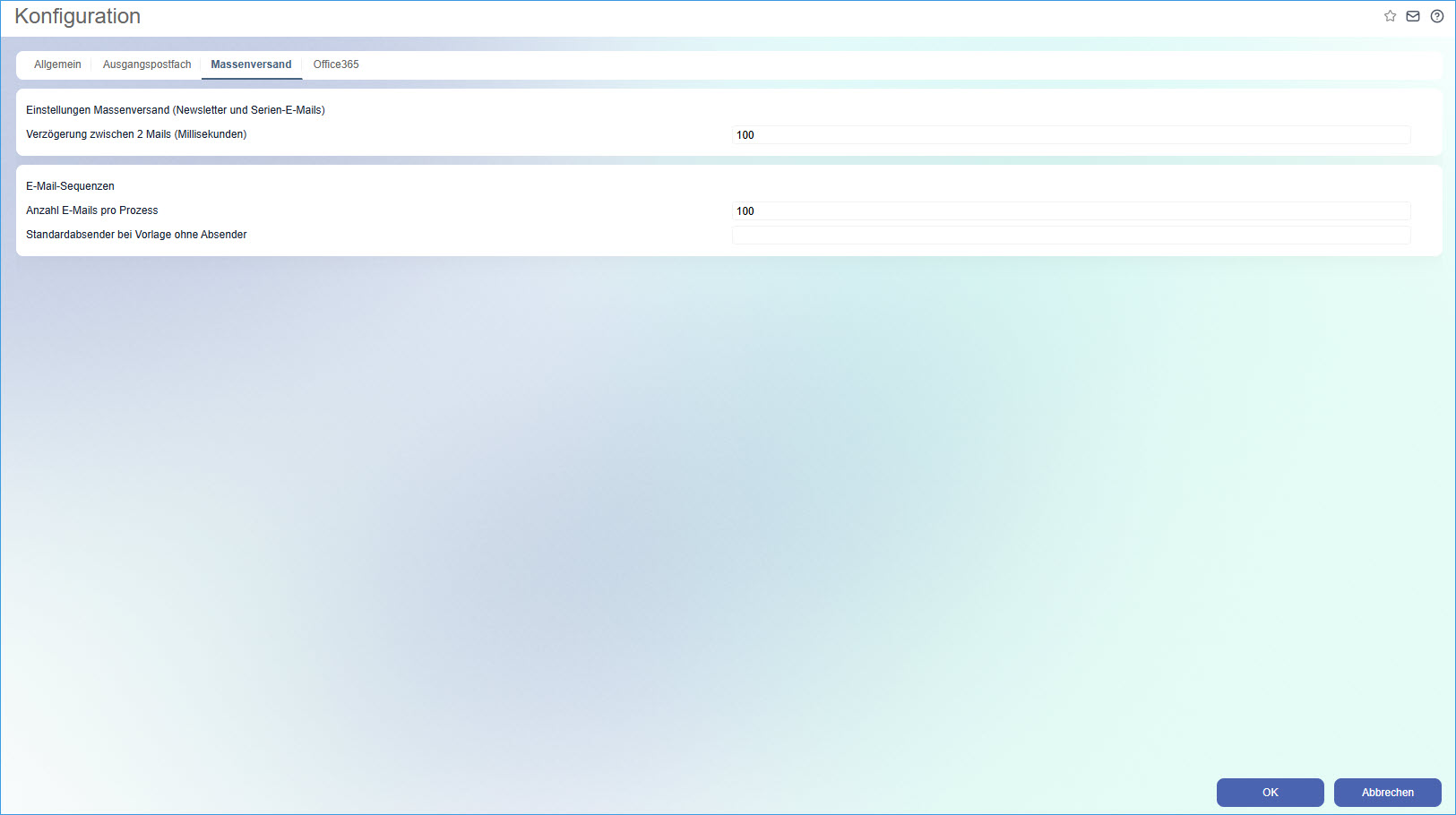
Register "Office365-Postfächer"
In diesem Register können Sie für alle Benutzer global die für die OAuth 2.0-Authentifizierung benötigten Verbindungsdaten hinterlegen und zentral an dieser Stelle pflegen. Dies funktioniert auch dann, wenn jeder Benutzer jeweils ein eigenes Office365-Mailpostfach verwendet und hat den Vorteil, dass die OAuth 2.0-Authentifizierungsdaten nicht nochmal einzeln bei jedem Benutzer mit Office365-Postfach eingetragen werden müssen.
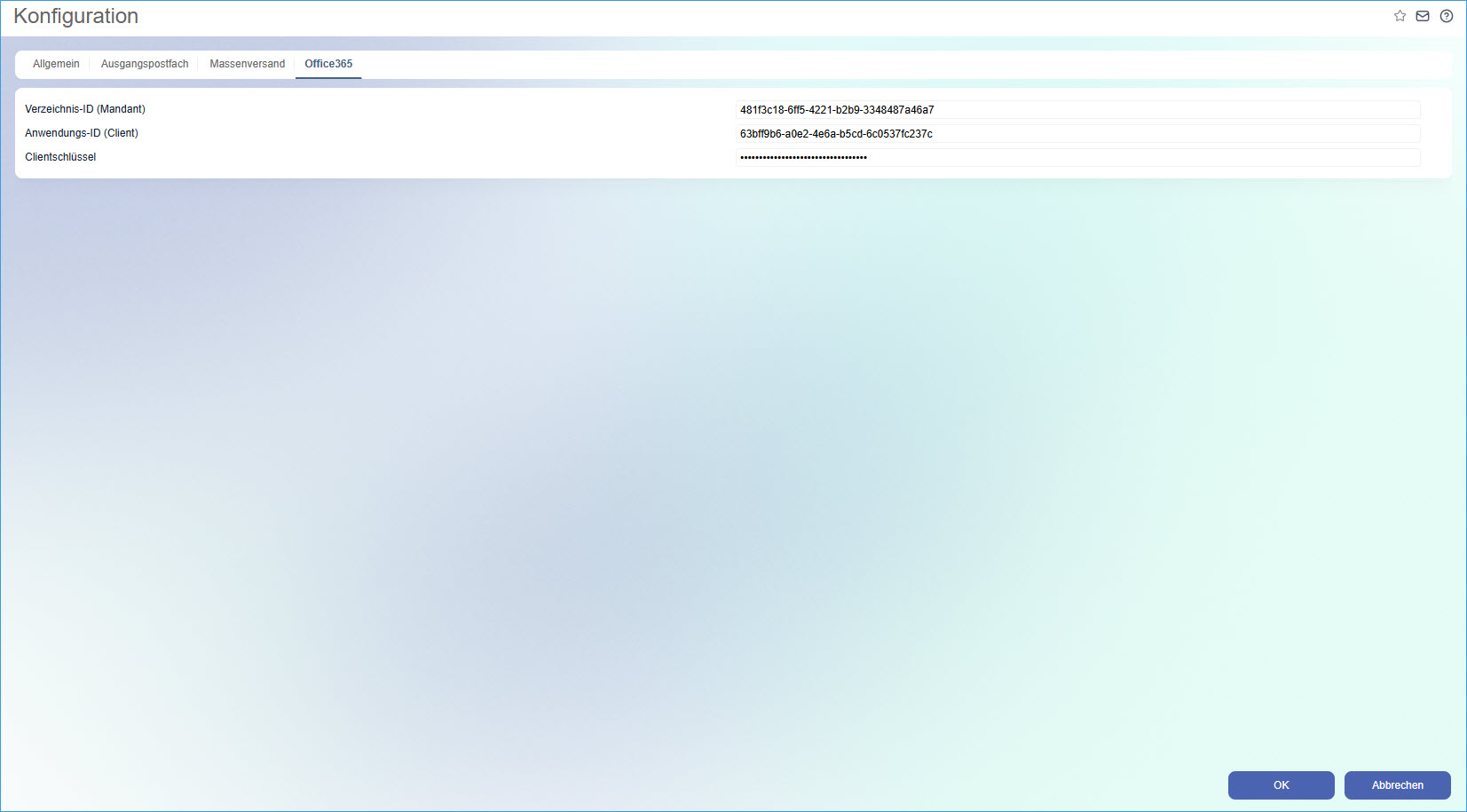
Wenn ein Benutzer individuelle Authentifizierungsdaten verwendet, so können Sie diese in dessen persönlicher Postfachkonfiguration unter "Kommunikation / Meine Postfächer" eintragen, und gleichzeitig die hier hinterlegten Daten stehen lassen. In diesem Fall werden die unter "Meine Postfächer" lokal hinterlegten OAuth-Verbindungsdaten priorisiert und übersteuern somit die in diesem Register eingepflegten OAuth 2.0-Informationen.
Für den Fall, dass die Postfachkonfiguration unter "Meine Postfächer" keine Anwendungs-/Verzeichnis-ID und keinen Clientschlüssel aufweist, dann kann also stets auf die hier zentral gepflegten Informationen als unternehmensweite Fallback-Lösung zurückgegriffen werden.
